ПРАКТИЧЕСКАЯ РАБОТА №2
реклама
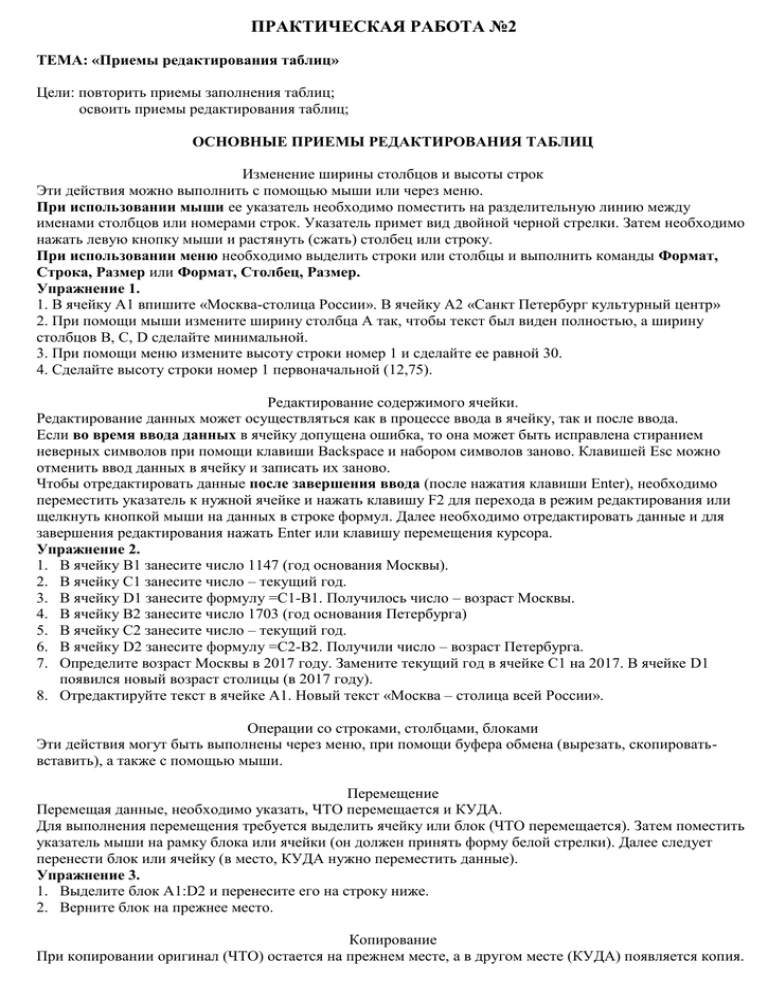
ПРАКТИЧЕСКАЯ РАБОТА №2 ТЕМА: «Приемы редактирования таблиц» Цели: повторить приемы заполнения таблиц; освоить приемы редактирования таблиц; ОСНОВНЫЕ ПРИЕМЫ РЕДАКТИРОВАНИЯ ТАБЛИЦ Изменение ширины столбцов и высоты строк Эти действия можно выполнить с помощью мыши или через меню. При использовании мыши ее указатель необходимо поместить на разделительную линию между именами столбцов или номерами строк. Указатель примет вид двойной черной стрелки. Затем необходимо нажать левую кнопку мыши и растянуть (сжать) столбец или строку. При использовании меню необходимо выделить строки или столбцы и выполнить команды Формат, Строка, Размер или Формат, Столбец, Размер. Упражнение 1. 1. В ячейку А1 впишите «Москва-столица России». В ячейку А2 «Санкт Петербург культурный центр» 2. При помощи мыши измените ширину столбца А так, чтобы текст был виден полностью, а ширину столбцов В, С, D сделайте минимальной. 3. При помощи меню измените высоту строки номер 1 и сделайте ее равной 30. 4. Сделайте высоту строки номер 1 первоначальной (12,75). Редактирование содержимого ячейки. Редактирование данных может осуществляться как в процессе ввода в ячейку, так и после ввода. Если во время ввода данных в ячейку допущена ошибка, то она может быть исправлена стиранием неверных символов при помощи клавиши Backspace и набором символов заново. Клавишей Esc можно отменить ввод данных в ячейку и записать их заново. Чтобы отредактировать данные после завершения ввода (после нажатия клавиши Enter), необходимо переместить указатель к нужной ячейке и нажать клавишу F2 для перехода в режим редактирования или щелкнуть кнопкой мыши на данных в строке формул. Далее необходимо отредактировать данные и для завершения редактирования нажать Enter или клавишу перемещения курсора. Упражнение 2. 1. В ячейку В1 занесите число 1147 (год основания Москвы). 2. В ячейку С1 занесите число – текущий год. 3. В ячейку D1 занесите формулу =С1-В1. Получилось число – возраст Москвы. 4. В ячейку В2 занесите число 1703 (год основания Петербурга) 5. В ячейку С2 занесите число – текущий год. 6. В ячейку D2 занесите формулу =С2-В2. Получили число – возраст Петербурга. 7. Определите возраст Москвы в 2017 году. Замените текущий год в ячейке С1 на 2017. В ячейке D1 появился новый возраст столицы (в 2017 году). 8. Отредактируйте текст в ячейке А1. Новый текст «Москва – столица всей России». Операции со строками, столбцами, блоками Эти действия могут быть выполнены через меню, при помощи буфера обмена (вырезать, скопироватьвставить), а также с помощью мыши. Перемещение Перемещая данные, необходимо указать, ЧТО перемещается и КУДА. Для выполнения перемещения требуется выделить ячейку или блок (ЧТО перемещается). Затем поместить указатель мыши на рамку блока или ячейки (он должен принять форму белой стрелки). Далее следует перенести блок или ячейку (в место, КУДА нужно переместить данные). Упражнение 3. 1. Выделите блок А1:D2 и перенесите его на строку ниже. 2. Верните блок на прежнее место. Копирование При копировании оригинал (ЧТО) остается на прежнем месте, а в другом месте (КУДА) появляется копия. Копирование выполняется аналогично перемещению, но при нажатой клавише Ctrl Упражнение 4. Скопируйте блок А1:D1 в строки 4, 6, 8. Заполнение При заполнении исходная ячейка (ЧТО) или блок повторяется несколько раз за одно действие. Заполнение возможно вправо или вниз. Заполнение выполняется так же, как и перемещение, но при этом курсор должен наводиться на нижнем правом углу ячейки или блока (принимает форму черного плюса и называется м а р к е р о м з а п о л н е н и я). Упражнение 5. 1. Выделите строку номер 8 и заполните выделенными данными строки по 16-ю включительно. 2. Скопируйте столбец С в столбцы Е, F, G. Удаление, очистка Если надо очистить только данные (числа, текст, формулы), то достаточно нажать клавишу Del на выделенной ячейки или блоке. Для очистки ячейки или блока от введенных данных можно установить указатель на ячейку или выделить блок, а затем выполнить команду Правка, Очистить. В подменю необходимо указать, что конкретно требуется очистить: данные, оформление, примечание или все вместе. Для удаления столбцов, строк, блоков нужно выделить необходимый элемент, а затем воспользоваться командами меню Правка, Удалить. При удалении место строк, столбцов и блоков «схлопывается». Для удаления данных из таблицы с сохранением пустого места (удаление данных без удаления ячеек) необходимо воспользоваться командами Правка, Очистить. Для удаления всей рабочей таблицы используется команда Файл, Закрыть; на запрос ответьте «нет». Упражнение 6. 1. Выделите блок А10:G15 и очистите его. 2. Очистите содержимое ячейки G9, используя команды меню. 3. Удалить столбец Е. Обратите внимание на смещение столбцов. 4. Удалите столбец Е с сохранением пустого места. Использование функции автозаполнения В Excel существует функция автозаполнения, которая позволяет быстро вводить различные типовые последовательности (дни недели, месяцы, годы и т. д.). Позволяет вводить нетиповые последовательности, если в них удается выделить некоторую закономерность. Упражнение 7. 1. В ячейку G10 занесите текст «январь». 2. В ячейку H10 занесите текст «февраль». 3. Выделите блок G10:H10. 4. Укажите на маленький квадратик в правом нижнем углу ячейки H10 (экранный курсор превращается в маркер заполнения). 5. Нажмите левую кнопку мыши и, не отпуская ее, двигайтесь вправо, пока рамка не охватит ячейки G10:M10. 6. Введите в ячейки G11:M11 дни недели, начиная с понедельника. Повторите пункты 3, 4, 5 для этих ячеек. 7. Введите в ячейки G12:M12 года, начиная с 1990-го. Повторите пункты 3, 4, 5 для этих ячеек. Задача о погоде. Составьте сводку о состоянии погоды за 5 последних лет, по каждому месяцу и среднюю температуру в течение недели для каждого месяца. Исходные данные для сводки: - средняя температура воздуха по месяцам (0С); - количество месячных осадков (мм); - температура по каждому дню недели. Расчетные данные: - средняя годовая температура; - количество выпавших осадков за год; - средняя температура за неделю.
